
- •Введение
- •Задание 1 Тема: «Установка и первоначальная настройка OpenScada»
- •Задание 2 Тема: «Знакомство с OpenScada системой»
- •Задание 3 Тема: «Работа с источниками данных»
- •Опрос данных аппарата тп
- •Обработка полученных данных тп
- •Включение архивирования данных тп
- •Задание 4 Тема: «Формирование визуального представления»
- •Добавление шаблонной страницы в проект и подключение динамики
- •Создание нового кадра, мнемосхемы
- •Создание нового комплексного элемента
- •Создание виджета "Воздушный холодильник" на основе примитива "Элементарная фигура"
- •Создание финального скомпонованного виджета «Холодильник» на
- •Добавление комплексного элемента на мнемосхему
- •Заключение
Обработка полученных данных тп
Нашей задачей является выполнение вычислений реальных значений из полученных данных. Обработку данных в OpenSCADA можно делать, как непосредственно при визуализации, так и в подсистеме "Сбор данных". Однако, смешивание процесса визуализации и обработки исходных данных вносит путаницу в конфигурацию, а также делает полученные образы визуализации мало пригодными для повторного использования. По этой причине выполним подготовку данных в подсистеме "Сбор данных".
Для выполнения вычислений в модуле логического уровня нужно предварительно создать шаблон параметра подсистемы "Сбор данных". Для этого откроем страницу библиотеки шаблонов "Базовые шаблоны" ("Демо станция"->"Сбор данных"->"Библиотека шаблонов"->"Базовые шаблоны") и посредством контекстного меню создадим объект шаблона "airCooler" c именем "Воздушный холодильник".
Основная конфигурация и формирование шаблона параметра сбора данных осуществляется во вкладке "IO" (рис. 2.1) шаблона. Создадим в шаблоне два свойства для входов ("TiCod", "ToCod"), два для выходов ("Ti","To") и один прозрачный ("Cw"). Свойствам "TiCod", "ToCod" и "Cw" установим флаг "Конфигурация" в "Связь", что позволит к ним подвязывать сырой источник. Параметрам "Ti" и "To" установим флаг "Атрибут" в "Только чтение", а "Cw" в "Полный доступ" для формирования трёх атрибутов: два только на чтение и один на полный доступ у результирующего параметра сбора данных.
Язык программы установим в "JavaLikeCalc.JavaScript", а программу в:
Ti=150*TiCod/65536;
To=100*ToCod/65536;
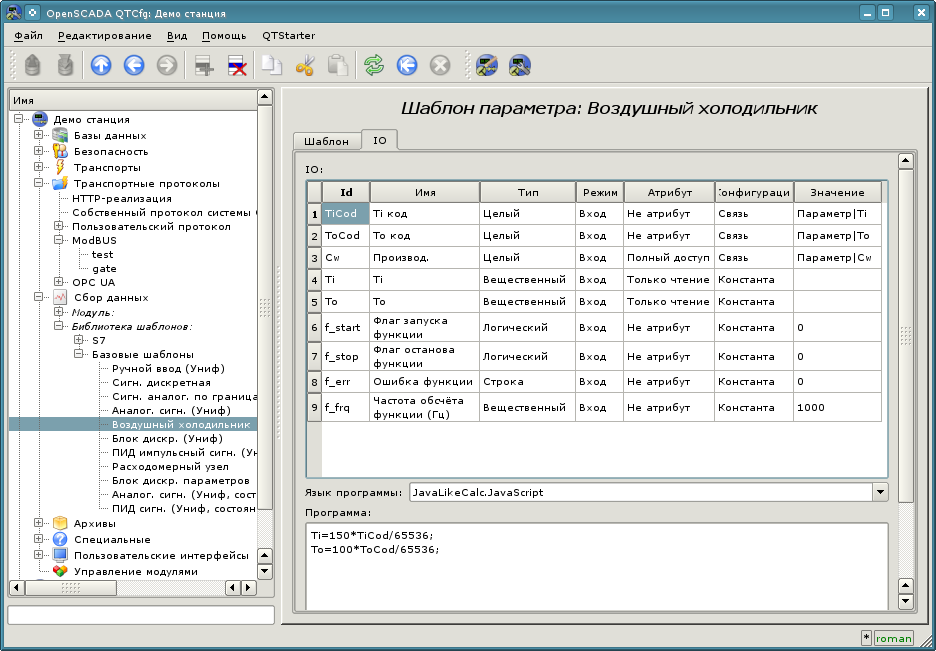
Рис. 2.1. Вкладка "IO" страницы конфигурации объекта шаблона.
Затем создадим объекты контроллера и параметров в модуле "LogicLev" подсистемы "Сбор данных". Контроллер и его параметры в модуле "LogicLev" создаются идентично ранее созданным в модуле "ModBUS" на странице: "Демо станция"->"Сбор данных"->"Модуль"->"Логический уровень". Объект контроллера и параметров назовём идентично объектам в модуле "ModBUS".
Объект контроллера модуля "LogicLev" не имеет специфических настроек и установленные по умолчанию можно не трогать.
Объект параметра контроллера модуля "LogicLev" (рис. 2.2) из специфических настроек имеет только "Режим", где нужно установить "Шаблон", а справа выбрать адрес созданного нами шаблона.
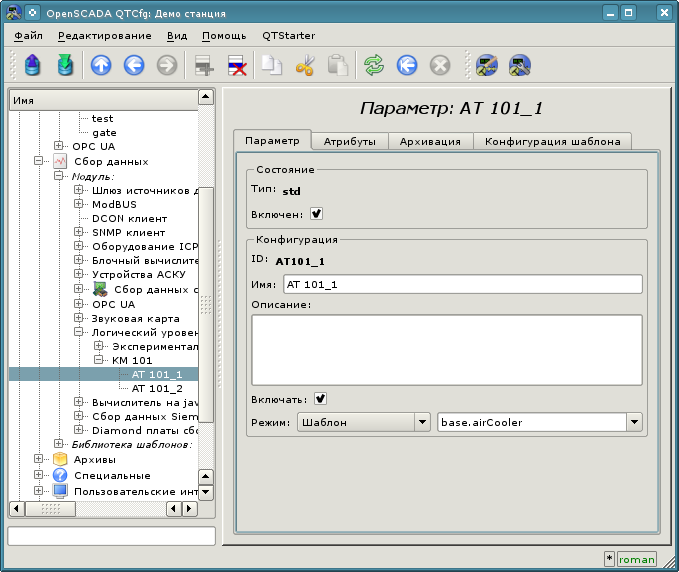 Рис.
2.2.
Страница конфигурации параметра
контроллера "LogicLev".
Рис.
2.2.
Страница конфигурации параметра
контроллера "LogicLev".
Кроме базовой конфигурации параметра нужно сконфигурировать подключенный шаблон. Вкладка конфигурации шаблона появляется в режиме параметра "Включен". Включить параметр можно, включив предварительно контроллер. Флаг "Показывать только атрибуты" позволяет устанавливать отдельно каждую связь (рис.2.3). Поскольку мы в шаблоне предусмотрительно описали формат связей в виде "Параметр|Ti", то все три связи мы можем установить просто указав адрес к параметру в контроллере "ModBus". Укажем адреса "ModBus.KM101.AT101_1", "ModBus.KM101.AT101_2" и "ModBus.KM102.AT102_1" в соответствующих параметрах.
Нужно отметить, что все поля ввода адресов объектов в OpenSCADA снабжены механизмом набора адреса. Данный механизм подразумевает поэлементный выбор, в процессе которого происходит движение вглубь. Например, при наборе адреса "ModBus.KM101.AT101_1" вначале мы будем иметь возможность выбора типа источника данных, в числе которых будет "ModBus". Выбрав пункт "ModBus" в перечень доступных элементов для выбора добавятся контроллеры модуля "ModBus", в числе которого будет "ModBus.KM101". Выбор элемента "ModBus.KM101" добавит в список параметры контроллера и т.д. до конечного элемента в соответствии с иерархией. Для возможность возврата на уровни выше в список выбора вставляются элементы всех вышестоящих уровней от текущего значения адреса.
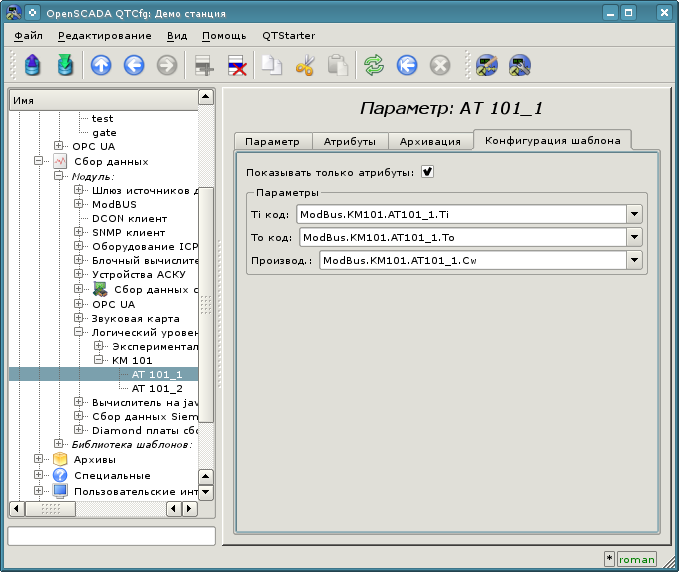 Рис.
2.3.
Вкладка "Конфигурация шаблона"
страницы параметра контроллера
"LogicLev" с разворотом связей.
Рис.
2.3.
Вкладка "Конфигурация шаблона"
страницы параметра контроллера
"LogicLev" с разворотом связей.
Сохраним созданные объекты контроллера и параметров. После этого запустим контроллеры на исполнение, установив флаг контроллера "Запущен" в разделе "Состояние". Если мы ничего не пропустили, то вычисление успешно запустится и в поле "Статус" мы получим подобное представленному на рис. 2.4.
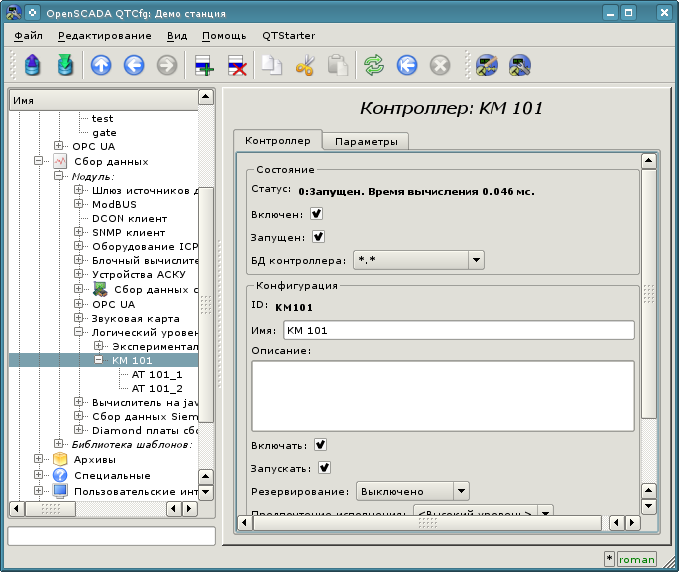 Рис.
2.4.
Страница объекта контроллера при
успешном вычислении контроллера в
модуле "LogicLev".
Рис.
2.4.
Страница объекта контроллера при
успешном вычислении контроллера в
модуле "LogicLev".
В случае успешной обработки кода шаблона в параметрах мы получим обработанные данные в инфраструктуре OpenSCADA. Увидеть эти данные можно на вкладке "Атрибуты" наших параметров AT101_1 (рис. 2.5), AT101_2 и AT102_1.
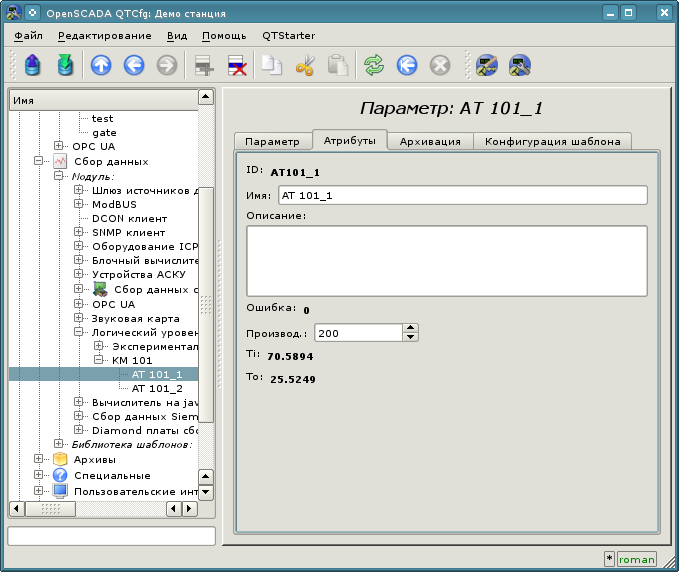 Рис.
2.5.
Страница атрибутов параметра AT101_1
модуля "LogicLev".
Рис.
2.5.
Страница атрибутов параметра AT101_1
модуля "LogicLev".
На этом конфигурация обработки данных закончена.
